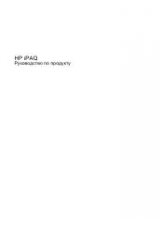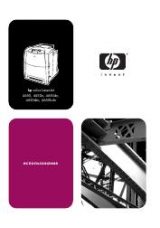*B4L08-90007*
*B4L08-90007*
PL
TR
EN
Printed in [English]
© 2013 Hewlett-Packard Development Company, L.P.
B4L08-90007
UK
KK
RU
HE
BG
HP Deskjet
Ink Advantage 4640 e-All-in-One Series
Get started
1.
Follow the illustrations on the setup flyer to set up your printer
.
2. Install software.
Windows®
Go to
www.hp.com/ePrint/DJ4645
, and then follow the on-screen instructions. If your computer is
not connected to the Internet, insert the software CD in your computer. If CD does not start, browse to
Computer
, double-click the CD/DVD drive icon with the HP logo, double-click
setup.exe
, and then follow
the on-screen instructions.
Apple
OS X:
The latest HP software is available from
www.hp.com/ePrint/DJ4645
. HP software for Mac is not
included on the software CD that came with the printer.
iOS and OS X:
This product is Apple AirPrint™-enabled. The printer and iOS device or Mac must be on the
same local network.
Learn more
Electronic Help:
Install the electronic Help by selecting it from the recommended software during software
installation. Learn about product features, printing, troubleshooting, and support. Find notices, environmental,
and regulatory information, including the European Union Regulatory Notice and compliance statements, in the
Technical Information section.
•
Windows® 8:
On the
Start
screen, right-click an empty area on the screen, click
All Apps
on the app bar,
click the icon with the printer’s name, and then click
Help
.
•
Windows® 7, Windows Vista®, and Windows® XP:
Click
Start
>
All Programs
>
HP
>
HP Deskjet 4640 series
>
Help
.
•
OS X Lion
,
Mountain Lion:
Click
Help
>
Help Center
. In the Help Viewer window, click
Help for all your apps
,
and then click
HP Deskjet 4640 series
.
•
OS X v10.6:
Click
Help
>
Mac Help
. In the Help Viewer window, choose
HP Deskjet 4640 series
from the Mac
Help pop-up menu.
Readme:
Contains HP support information, operating system requirements, and recent printer updates.
•
Windows:
Insert the software CD in your computer, and then browse to the
ReadMe.chm
. Double-click
ReadMe.chm
to open, and then select the
ReadMe
in your language.
•
Mac:
Open the
Documents
folder located at the top-level of the software installer. Double-click
ReadMe
,
and then select the
ReadMe
in your language.
On the Web:
Additional help and information:
www.hp.com/go/support
. Printer registration:
www.register.hp.com
.
Declaration of Conformity:
www.hp.eu/certificates
. Ink usage:
www.hp.com/go/inkusage
.
Note:
Ink from the cartridges is used in the printing process in a number of different ways and some residual ink
is left in the cartridge after it is used.
Scan to learn about your printer.
www.hp.com/eu/m/djia4645
Standard data rates may apply. Might not be available in all languages.
English